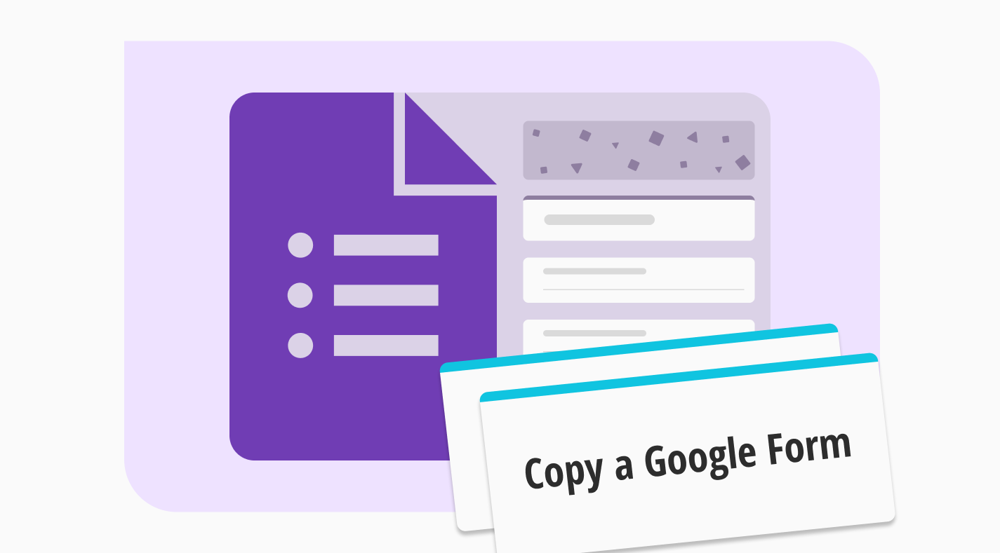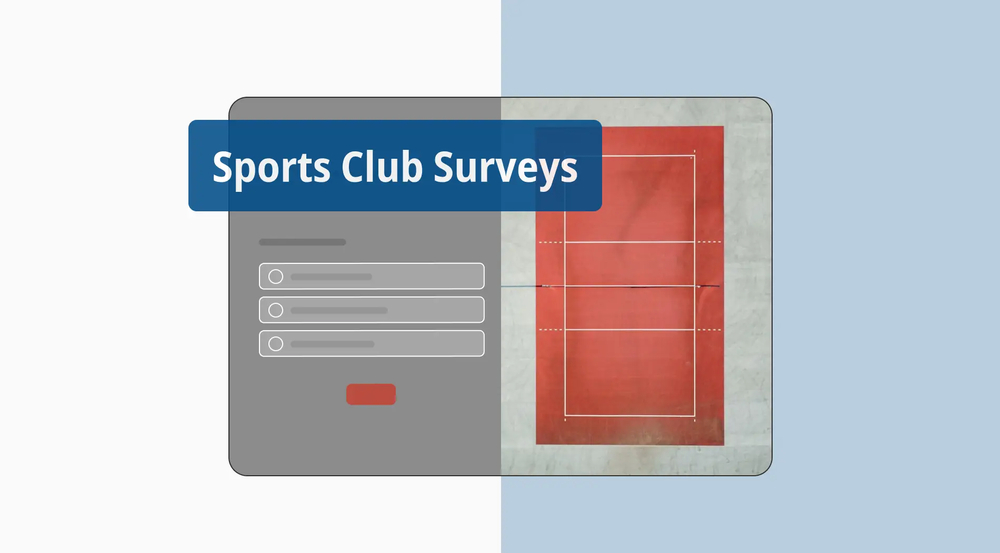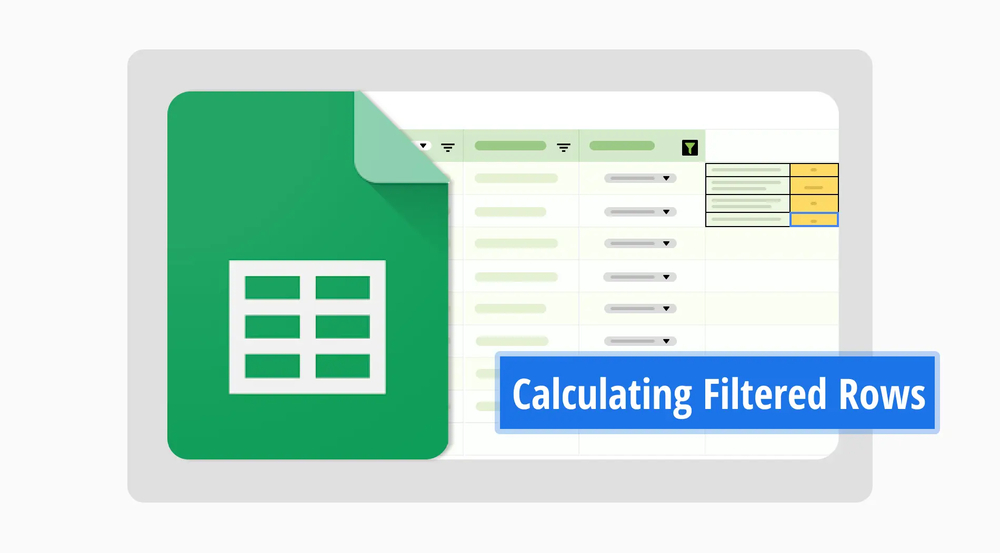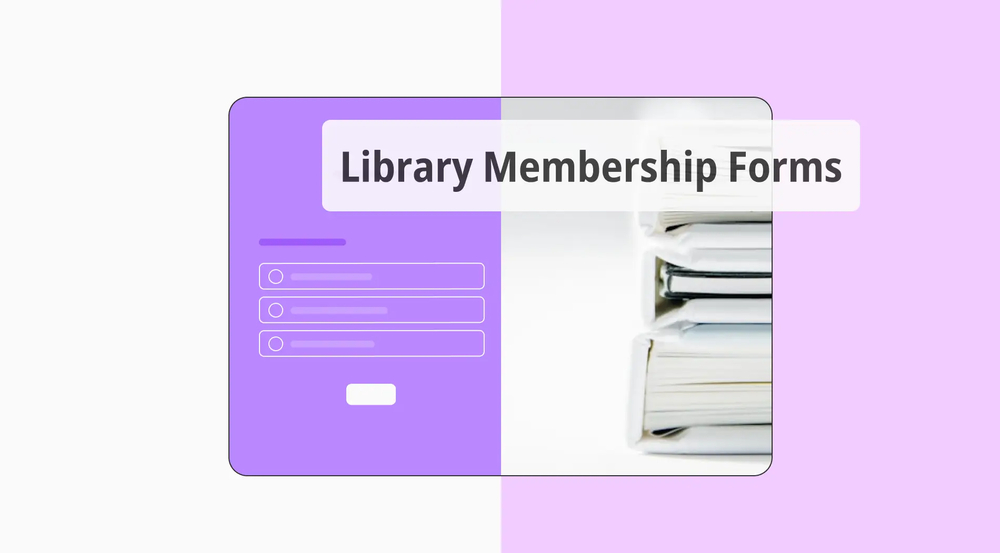A eficiência é vital no mundo dos negócios. É por isso que muitas empresas tentam manter ferramentas ou produtos valiosos, mesmo que estejam desatualizados ou tenham cumprido seu propósito. Esse processo de reciclagem ganha tempo valioso para as empresas e permite que elas usem seus recursos em outros lugares.
As equipes de design e publicidade gastam muito tempo criando formulários; no entanto, não criam um novo formulário do zero toda vez. Eles constroem a maioria dos formulários a partir de vários rascunhos de alta qualidade e os reciclam para adicionar as partes desejadas. Eles reciclam esses formulários copiando-os, e neste artigo, você aprenderá como copiar um formulário no Google Forms para que você também possa reciclá-lo.
Você pode copiar um formulário do Google Forms?
A resposta curta é sim, você pode.
O processo de duplicação de um formulário do Google é fácil e existem várias etapas que você pode seguir. No entanto, uma coisa deve ser lembrada: existem duas versões de como você pode copiar um formulário do Google. Em uma versão, você faz a cópia dentro do formulário original; na outra, você faz a cópia depois de concluir seu formulário.
Aqui estão instruções passo a passo sobre como copiar um formulário do Google.
Como copiar um formulário do Google (passo a passo)
Duplicar formulários é um processo fácil passo a passo, e existem duas maneiras principais de fazê-lo. A primeira maneira de copiar é quando você deseja saber como copiar o formulário para sua conta e pode fazê-lo dentro do formulário. A segunda versão de copiar um formulário do Google é quando você deseja saber como fazer várias cópias de vários formulários.
Criando uma cópia dentro do formulário
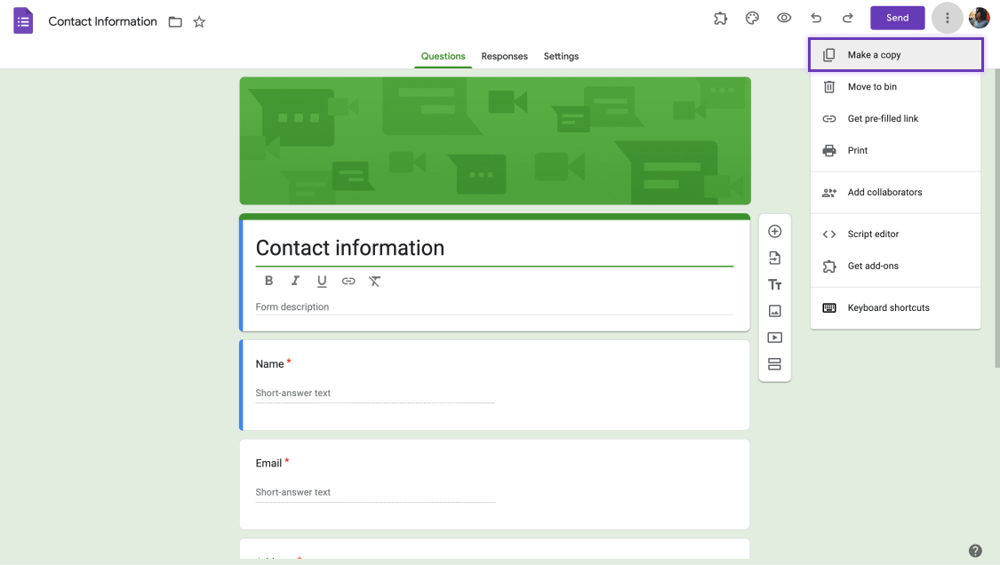
Faça uma cópia do Google Forms
Criar uma cópia do seu formulário dentro do formulário é usado por usuários do Google Forms que fazem menos formulários. Essa versão de cópia é mais acessível do que a segunda; no entanto, se você deseja fazer várias cópias de vários formulários, esta não é a versão a ser escolhida.
1. Clique nos três pontos ao lado do botão “Enviar” no canto superior direito do formulário.
2. Em seguida, clique em “Fazer uma cópia” no menu pop-up.
3. Dentro da nova janela, você pode escolher um novo nome para o seu formulário e alterar o local de armazenamento. Você também pode optar por compartilhar o formulário com as pessoas com quem compartilhou o formulário anterior. Após essas alterações, clique em “Fazer uma cópia” para concluir a cópia.
Criando uma cópia no Google Drive
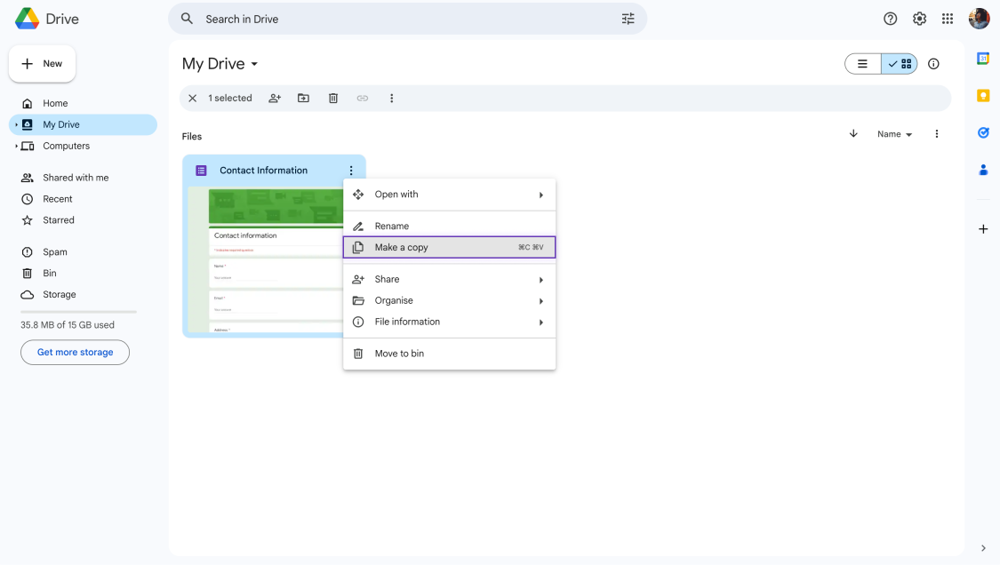
Faça uma cópia do formulário do Google no Google Drive
Criar uma cópia no Google Drive é usado por empresas ou organizações que giram em torno de formulários e pesquisas. Essas empresas geralmente produzem muitas pesquisas e formulários, então precisam criá-los o mais rápido possível. Portanto, escolhem esse método, pois é uma maneira melhor de copiar vários formulários simultaneamente.
1. Navegue até o formulário que deseja copiar no seu Google Drive.
2. Clique com o botão direito e selecione “Fazer uma cópia” no menu adicional assim que chegar ao formulário desejado.
3. Esta ação criará uma cópia com o nome “Cópia de (nome do arquivo).” Você pode optar por manter esse nome. No entanto, aconselhamos a alterá-lo para eliminar confusão, especialmente se você fizer várias cópias do mesmo formulário.
4. Para alterar o nome da cópia, basta clicar com o botão direito no arquivo copiado, então clicar em “Renomear.” A partir daí, você pode digitar qualquer nome que escolher e pressionar “Enter.”
Experimente recursos melhores: forms.app
Por mais fácil que pareça, copiar um formulário usando o Google Forms pode ser confuso. A boa notícia é que há uma maneira muito melhor com forms.app. forms.app permite que você copie seus formulários seguindo etapas simples, e há várias razões pelas quais esse processo de cópia é muito mais fácil com forms.app.
1. Eliminar trabalho desnecessário
Copiar formulários através do forms.app é um processo mais simples e pode ser feito para vários formulários simultaneamente. Isso oferece mais controle sobre seus formulários e acelera seu fluxo de trabalho, aumentando a produtividade. Você pode copiar seu formulário dentro do forms.app simplesmente:

Duplicar seu formulário no forms.app
1. Acessar a página “Meus Formulários”.
2. Clicar nos três pontos que podem ser encontrados em cada formulário no canto inferior direito.
3. Clicar em “Duplicar” para copiar seu formulário.
2. Importar seu formulário para outra conta
Existem maneiras de copiar um formulário do Google para outra conta; no entanto, esse recurso é limitado. Você pode permitir que outra conta controle seu formulário, mas duas contas não podem ter o mesmo formulário dentro do Google Forms. Felizmente, o forms.app permite que você importe seu formulário para não apenas uma, mas várias contas simultaneamente. Para importar um formulário no forms.app, basta:
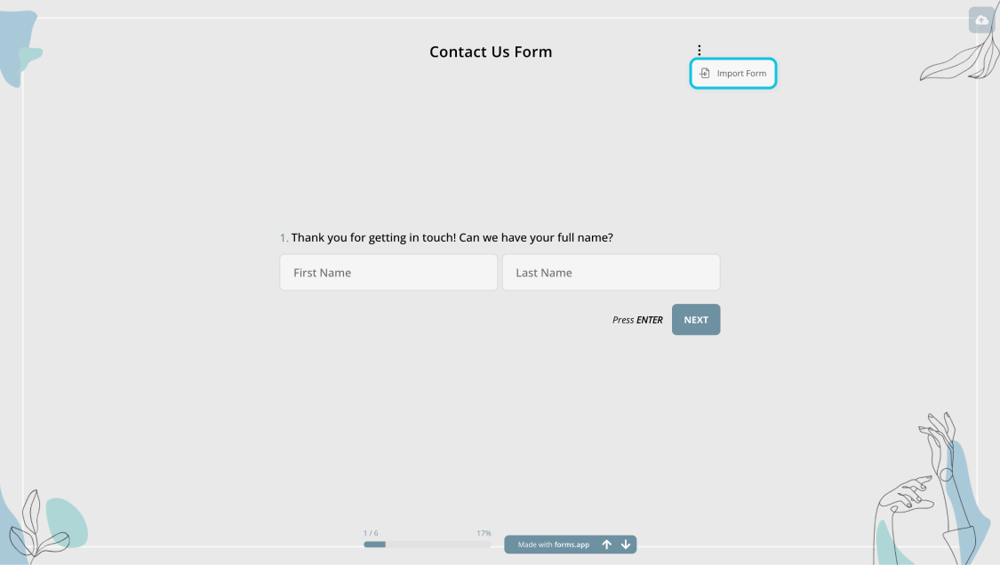
Importar um formulário no forms.app
1. Tornar seu formulário “Público” nas configurações de privacidade, que podem ser acessadas através da guia “Compartilhar” em seu formulário.
2. Copiar o link do formulário e fazer logout de sua conta.
3. Fazer login na conta para a qual você deseja importar e abrir o formulário em uma nova aba.
4. Clicar nos três pontos no canto superior direito da página e clicar em “Importar Formulário.”
Conclusão
Copiar um formulário que você criou no Google Forms é essencial por muitas razões. Uma das principais razões para grandes empresas é que elas desejam reutilizar formulários de alta qualidade, personalizando-os de acordo com suas necessidades. Existem duas maneiras principais de copiar seus formulários, uma para um único formulário e outra para vários formulários simultaneamente.
Neste artigo, analisamos por que as empresas copiam seus formulários, como copiar um formulário do Google, vários passos que você deve seguir e diferentes maneiras de copiar um formulário do Google caso precise copiar vários formulários simultaneamente. Também examinamos como você pode copiar seus formulários dentro do forms.app. Agora que você viu todos os passos, pode agir agora!
forms.app, seu criador de formulários gratuito
- Visualizações ilimitadas
- número ilimitado de perguntas
- notificações ilimitadas